Este é o seu melhor guia para se destacar para iniciantes.
O Excel é um programa poderoso, mas complexo. Mas também pode ser intimidante para iniciantes.
Esta postagem do blog oferece um tutorial fácil de seguir com dicas e truques para você começou com o Microsoft Excel.
Nele, você aprenderá
- O básico importante sobre o Excel
- Técnicas mais avançadas para garantir que você esteja fazendo tudo certo
- Atalhos importantes do Excel
O que é o Microsoft Excel? Para que isso é usado?
O Excel foi criado em meados dos anos 80 como um programa de planilhas para as empresas usarem para fazer suas contas e organizar dados.
O Excel agora é propriedade da Microsoft e está mais disponível do que nunca com versões independentes, bem como parte do Pacote Office e Microsoft 365 assinaturas.
O Excel pode ser usado em várias plataformas (desktop, online ou via aplicativo móvel) e vem com uma biblioteca de ferramentas e recursos internos que podem realizar quase tudo.
O Excel é tão poderoso que é amplamente utilizado por empresas e profissionais em todos os lugares para analisar dados, gerenciar planilhas financeiras e organizar informações.
Por que meu protetor de tela não funciona no Windows 10?
O Excel pode ser usado por motivos pessoais ou profissionais. Empresas de qualquer tamanho podem obter ajuda com folha de pagamento, estoque, impostos, gerenciamento financeiro e muito mais.
Usuários domésticos, você pode criar orçamentos, fazer listas de verificação, acompanhar despesas, monitorar seu peso e muito mais!
Se você usa um computador, é provável que você se beneficie da incorporação do Excel em sua vida diária.
Usando este guia, você pode estabelecer as bases necessárias para se tornar uma pessoa mais organizada e eficiente com a ajuda do Microsoft Excel.
O básico do Excel
O Excel usa um sistema de planilha que permite inserir números, fórmulas, texto e outros elementos visuais. Ao iniciar um novo projeto, você cria o que é chamado de pasta de trabalho.
Em uma pasta de trabalho, você pode criar e armazenar até 255 folhas individuais. Cada planilha é dividida em células, classificadas em colunas e linhas.
Fórmulas do Excel
As fórmulas no Excel permitem que você execute cálculos precisos rapidamente usando suas células de dados. Chega de fazer contas de cabeça — o Excel pode cuidar disso para você.
Com uma ampla variedade de fórmulas, pode ser difícil saber quais você deve memorizar primeiro para trabalhar com eficiência com seus dados.
Se você está apenas começando com o Excel e quer algo fácil de aprender rapidamente, dependa dessas fórmulas simples!
- Comece a fórmula com um sinal de igual (=) — Antes de começar a digitar qualquer uma das fórmulas abaixo, você precisa digitar um sinal de igual na célula de saída. Isso sinalizará ao Excel que você está digitando uma fórmula.
- Adição — Adicione rapidamente duas células junto com o sinal de mais ( + ). Por exemplo, se você quiser somar o valor das células A3 e B3, digite “ =A3+B3 ”.
- Subtração — Da mesma forma, você pode subtrair o valor de uma célula de outra célula usando o hífen ( - ). Por exemplo, se você quiser deduzir o valor da célula A3 da célula B3, digite “ =B3-A3 ”.
- Multiplicação — Multiplique os valores das células usando o símbolo de asterisco ( * ). Por exemplo, se você quiser multiplicar a célula A3 por 5, use o “ =A3*5 ' Fórmula.
- Divisão — Para dividir os valores de duas ou mais células, use o sinal de barra ( / ). Por exemplo, para dividir A3 com B3, você usaria “ =A3/B3 ”.
As fórmulas podem ser usadas com células em sua planilha e também com números não vinculados à planilha. Por exemplo, você pode adicionar qualquer valor a uma célula já existente ou adicionar os valores de duas células junto com a fórmula de adição.
Funções importantes do Excel
As funções do Excel podem economizar tempo e energia ao realizar tarefas como adicionar células. A função SOMA é um bom exemplo disso, que não requer o uso de um sinal + adicional para somar todos os seus números em um só lugar.
Existem outras ótimas funções que fazem outros tipos de cálculos para você também!
A lista é interminável quando se trata de quais funções complexas podem ser necessárias no Excel.
No entanto, se você está apenas começando, aqui estão alguns que ajudarão a entendê-los facilmente, além de economizar tempo.
- SOMA — A função SUM é usada para descobrir a soma dos valores de um grupo de colunas ou linhas. Quando usado, somará todos os valores do intervalo especificado. Sintaxe: =SOMA(Célula1:Célula2) .
- MÉDIA — A função MÉDIA pode ser usada para calcular o valor médio de qualquer número de células. Sintaxe: =MÉDIA(Célula1:Célula2) .
- E SE — A função IF testa uma condição lógica. Se essa condição for verdadeira, ele retornará o valor. Sintaxe: =IF(logical_test, [value_if_true], [value_if_false]) .
- PROCV — PROCV é uma função do Excel que faz com que procure um determinado valor em uma coluna e retorne um valor de outra coluna. Sintaxe: =VLOOKUP(valor, tabela, índice_coluna, [intervalo_pesquisa]) .
- CONCATENAR — A função CONCATENAR permite combinar dados de várias células em uma célula. Por exemplo, você pode combinar nomes e sobrenomes. Sintaxe: =CONCATENAR (texto1, texto2, [texto3], ...) .
- E — A função AND verifica se algo é verdadeiro ou falso. Ele pode verificar mais de duas coisas se você separar os valores com uma vírgula. Sintaxe: =E(lógico1, [lógico2], ...) .
- ÍNDICE — A função INDEX retorna o valor em um determinado local em um intervalo ou matriz. Você pode usá-lo para encontrar valores individuais ou linhas e colunas inteiras. Sintaxe: =INDEX (matriz, núm_linha, [núm_coluna], [núm_área]) .
Existem centenas de outras funções no Excel, mas você não pode memorizá-las no primeiro dia.
Certifique-se de manter seu cérebro treinado todos os dias, repetindo as funções principais e aprendendo sobre as novas. A Microsoft muitas vezes também introduz algumas novas funções com cada atualização do Excel.
Dicas e truques do Excel para iniciantes
Agora que você conhece o básico, podemos entrar em algumas técnicas que facilitarão muito sua vida ao trabalhar no Excel.
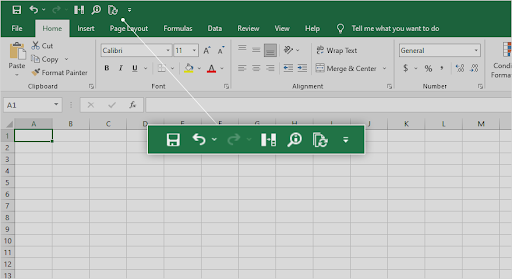
Faça uso do Quick Ac barra de ferramentas de acesso
Facilmente um dos recursos mais populares do Excel é a barra de ferramentas de acesso rápido. Os veteranos do Excel que usam o aplicativo há anos também não devem hesitar em usar esse recurso.
Ele acelera seu fluxo de trabalho e permite que você use suas ferramentas favoritas com facilidade.
A barra de ferramentas de acesso rápido está localizada no canto superior esquerdo da janela do Excel
a bandeja do sistema do windows 10 não está funcionando
Para começar, quando encontrar um comando que não deseja esquecer, clique com o botão direito do mouse e selecione Adicionar à barra de ferramentas de acesso rápido.
Agora, ele estará prontamente disponível na barra de ferramentas sem navegar por menu após menu na Faixa de Opções.
Use filtros para classificar e simplificar seus dados
Os dados podem ser esmagadores quando você está olhando para muitos deles. É fácil se perder em um mar de dados. Os filtros são o seu mapa de volta!
Os filtros ajudam você a ver apenas determinadas células ou linhas com critérios específicos. É uma maneira fácil de escolher quais registros você está interessado em ver.
Isso ajuda a facilitar as coisas, em vez de forçá-lo a rolar infinitamente até encontrar o conjunto de resultados desejado!
Existem linhas e colunas, com filtros sendo as setas que apontam para o que você deseja. Você pode filtrar por coluna ou célula, portanto, não há limite de quanta informação caberá nessas pequenas células.
Remover células duplicadas
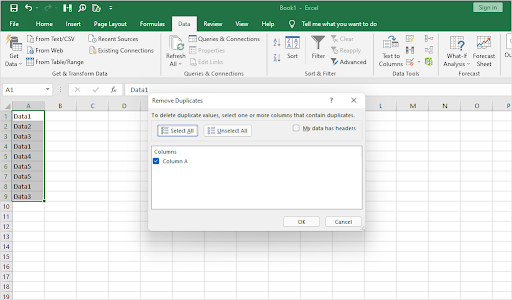
Sempre há espaço para erros ao inserir dados manualmente - ou mesmo quando um computador faz isso por você.
É importante revisar suas planilhas e eliminar quaisquer dados duplicados quando sua presença não for apropriada na planilha. O Excel tem uma ferramenta especial para identificar duplicatas que você pode usar.
Removendo entradas duplicadas no Excel
Tudo o que você precisa fazer é selecionar a guia Dados na Faixa de opções e clicar no botão Remover duplicatas em Ferramentas.
Uma nova janela aparecerá onde você pode confirmar os dados com os quais deseja trabalhar. Voilá!
Preencher dados com preenchimento automático
Você sabia que o Excel permite que você use a tecnologia preditiva a seu favor?
O Excel pode realmente 'aprender' o que você costuma preencher e fornecer sugestões com base nessas informações para sua próxima célula automaticamente.
Esse recurso do Excel é chamado de Preenchimento Automático, que preenche os dados automaticamente se o Excel achar que sabe o que você está digitando ou inserindo no espaço em branco.
O preenchimento automático está localizado na guia Dados do Excel em Ferramentas. Você só precisa selecionar a célula que deseja que o Excel preencha para você e clicar no botão Autopreencher.
O Excel mostrará quatro ou cinco opções do que o Excel acha que está sendo inserido em sua célula em branco.
Adicione impacto visual com formatação condicional
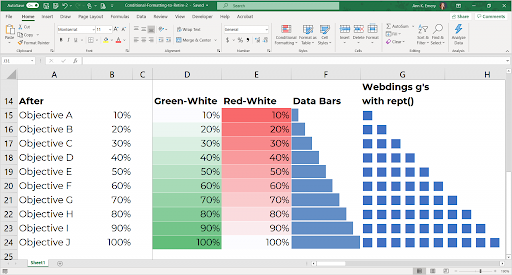
Obtenha informações sobre sua planilha rapidamente. A formatação condicional separa os valores com base nas condições e os preenche com cores diferentes para ajudá-lo a distingui-los.
A formatação condicional do Excel tem várias regras que você pode aplicar para formatar os dados da maneira que desejar.
A formatação condicional é uma ferramenta poderosa para o criador inteligente de planilhas.
As células codificadas por cores podem ajudá-lo a entender seus dados rapidamente e são até personalizáveis! Seja criando regras personalizadas ou alterando cores, a formatação condicional nunca deixará suas planilhas parecerem chatas novamente.
Inserir capturas de tela rapidamente
As versões mais recentes dos aplicativos do Office, incluindo o Excel, têm um recurso para inserir capturas de tela rapidamente.
Não há necessidade de aplicativos de captura de tela de terceiros ou atalhos complicados do sistema. O Excel tem uma maneira simples e fácil de fazer capturas de tela sem muito barulho.
Quando você deseja inserir rapidamente uma captura de tela em sua planilha do Excel, vá para a guia Inserir, selecione Captura de tela e selecione a miniatura da janela aberta que deseja inserir.
Mova-se mais rápido com atalhos
Com a ajuda de um atalho, você poderá economizar tempo enquanto faz seu trabalho no Excel. Isso é ótimo para iniciantes que ainda estão tentando se acostumar com o funcionamento deste programa!
Como temos certeza de que você pode dizer agora, não há como encaixar cada um nesta seção.
No entanto, deixe-nos fornecer uma lista de atalhos essenciais para ajudá-lo a fazer mais rapidamente!
Aqui estão alguns dos mais importantes que devem ser úteis para um iniciante:
- F1 — Acesse o sistema de ajuda do Excel
- Ctrl + UMA — Selecione todas as células na planilha
- Ctrl + F — Procure algo na planilha
- Ctrl + Mudança + DENTRO - Colar especial
- Ctrl + Mudança + DENTRO — Expandir ou recolher a barra de fórmulas
- Ctrl + Espaço — Selecione a coluna inteira
- Mudança + Espaço — Selecione a linha inteira
- Ctrl + Aba — Alternar entre pastas de trabalho abertas
Se você estiver procurando por atalhos, Os atalhos de teclado do Excel mais úteis artigo é o seu ponto de referência para materiais de aprendizagem.
Então, pegue uma caneta e papel e prepare-se para anotar todos os atalhos úteis do Excel - abordamos alguns dos melhores aqui.
Congelar Colunas e Cabeçalhos
Quando você está percorrendo uma planilha grande, pode ser difícil acompanhar em qual linha e coluna você está.
Isso se torna especialmente difícil quando há muitas linhas ou colunas com rótulos semelhantes.
Se você tiver uma linha de cabeçalho ou uma coluna com rótulos, poderá congelá-la. Dessa forma, quando você rolar em sua planilha, as linhas ou colunas que você congelou não serão movidas.
Isso faz com que você sempre possa ver o cabeçalho ou rótulo de uma linha, mesmo enquanto estiver rolando profundamente em seus dados.
Pensamentos finais
Esperamos que você tenha achado este guia útil e informativo.
À medida que você se torna mais confortável com suas habilidades no Excel, queremos ajudá-lo a tirar o máximo proveito dele, oferecendo mais dicas e truques para se tornar um profissional no uso do poderoso software de planilhas da Microsoft.
Agora que você conhece o básico do Microsoft Excel, há muitos outros recursos disponíveis para você explorar. Confira nosso Centro de ajuda para mais artigos sobre Excel. e também fornece dicas sobre como tirar o máximo proveito do Microsoft Office.
Inscreva-se em nossa newsletter para receber promoções, ofertas e descontos diretamente em sua caixa de entrada. Assine com seu endereço de e-mail abaixo.
o Windows 10 não pode configurar o ponto de acesso móvel
Você pode gostar
» Microsoft Office: folha de dicas do Excel
» Como usar fórmulas 'Se a célula contém' no Excel
» 14 truques de Excel que vão impressionar seu chefe


